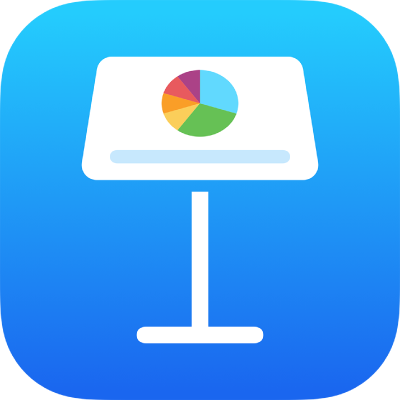
iPad पर Keynote में इमेज गैलरी जोड़ें
इमेज गैलरी के साथ आप स्लाइड के एक स्थान पर तस्वीरों के एक संग्रह को और SVG इमेज को देख सकते हैं, इसलिए एक समय पर केवल एक इमेज दिखाई देती है। अपनी प्रस्तुति चलाते समय अगली स्लाइड पर जाने से पहले आप इमेज से होकर जा सकते हैं। एक इमेज से दूसरी इमेज पर ट्रांज़िशन के दौरान विज़ुअल प्रभाव चलता है।
नोट : इमेज गैलरी में प्रदर्शित की गईं SVG इमेज को संयोजित या खंडित नहीं किया जा सकता।
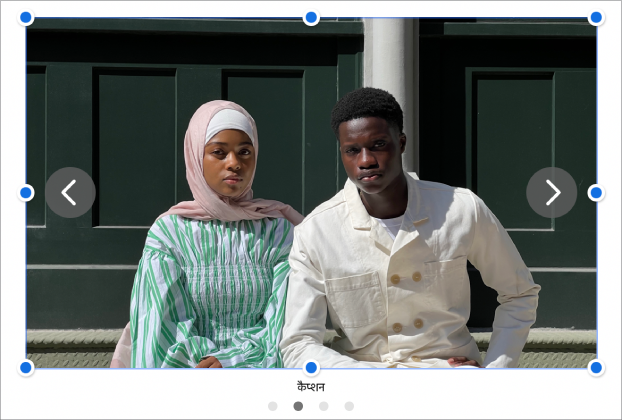
अपने iPad पर Keynote ऐप
 पर जाएँ।
पर जाएँ।प्रस्तुतीकरण खोलें, टूलबार में
 पर टैप करें, फिर इमेज गैलरी पर टैप करें।
पर टैप करें, फिर इमेज गैलरी पर टैप करें।इमेज गैलरी का स्लाइड पर स्थान बदलने के लिए ड्रैग करें और उसका आकार बदलने के लिए कोई भी नीला बिंदु ड्रैग करें।
इमेज गैलरी के सबसे निचले-दाएँ कोने में
 पर टैप करें, एकाधिक इमेज चुनने के लिए टैप करें, फिर “जोड़ें” पर टैप करें।
पर टैप करें, एकाधिक इमेज चुनने के लिए टैप करें, फिर “जोड़ें” पर टैप करें।इमेज गैलरी को कस्टमाइज़ करने के लिए उसे चुनें, फिर निम्नलिखित में से कोई एक कार्य करें :
इमेज की स्थिति या ज़ूम स्तर ऐडजस्ट करें : स्लाइड पर इमेज पर डबल-टैप करें, फिर इसे फ़्रेम में मूव करने के लिए ड्रैग करें। ज़ूम करने के लिए स्लाइडर को ड्रैग करें।
इमेज रीऑर्डर करें :
 पर टैप करें, “गैलरी” पर टैप करें, “इमेज प्रबंधित करें” (अधिकतर iPad मॉडल पर) पर टैप करें, फिर “संपादित करें” पर टैप करें।
पर टैप करें, “गैलरी” पर टैप करें, “इमेज प्रबंधित करें” (अधिकतर iPad मॉडल पर) पर टैप करें, फिर “संपादित करें” पर टैप करें।  को टच और होल्ड करें, फिर इमेज को रीऑर्डर करने के लिए ड्रैग करें।
को टच और होल्ड करें, फिर इमेज को रीऑर्डर करने के लिए ड्रैग करें।इमेज के बीच ट्रांज़िशन बदलें : आपकी प्रस्तुति में इमेज के बीच चलने वाले विज़ुअल प्रभाव बदलने के लिए टूलबार में
 में गैलरी पर टैप करें, बिल्ड प्रभाव पर टैप करें, फिर किसी प्रभाव पर टैप करें।
में गैलरी पर टैप करें, बिल्ड प्रभाव पर टैप करें, फिर किसी प्रभाव पर टैप करें।ऐसा इमेज विवरण जोड़ें जिसका उपयोग सहायक तकनीक (उदाहरण के लिए, VoiceOver) द्वारा किया जा सकता है।
 पर टैप करें, “गैलरी” पर टैप करें, फिर “विवरण” पर टैप करें। टेक्स्ट बॉक्स में अपना टेक्स्ट दर्ज करें। इमेज विवरण आपकी स्प्रेडशीट में कहीं भी दिखाई नहीं देता है।
पर टैप करें, “गैलरी” पर टैप करें, फिर “विवरण” पर टैप करें। टेक्स्ट बॉक्स में अपना टेक्स्ट दर्ज करें। इमेज विवरण आपकी स्प्रेडशीट में कहीं भी दिखाई नहीं देता है।गैलरी में अन्य इमेज के विवरण जोड़ने के लिए, टेक्स्ट बॉक्स के नीचे बाएँ या दाएँ तीरों पर टैप करें।
आप इमेज गैलरी में शीर्षक भी जोड़ सकते हैं, साथ ही अलग-अलग इमेज या सारी इमेज में कैप्शन जोड़ सकते हैं। ऑब्जेक्ट में कैप्शन या शीर्षक जोड़ें देखें।
इमेज गैलरी देखने के लिए
 या
या  पर टैप करें।
पर टैप करें।
अधिक इमेज जोड़ने के लिए इमेज गैलरी पर टैप करें, फिर “इमेज जोड़ें” पर टैप करें।
कोई इमेज हटाने के लिए ![]() पर टैप करें, “गैलरी” पर टैप करें, “इमेज प्रबंधित करें” (अधिकतर iPad मॉडल पर) पर टैप करें, फिर इमेज पर बाएँ स्वाइप करें और "डिलीट करें" पर टैप करें।
पर टैप करें, “गैलरी” पर टैप करें, “इमेज प्रबंधित करें” (अधिकतर iPad मॉडल पर) पर टैप करें, फिर इमेज पर बाएँ स्वाइप करें और "डिलीट करें" पर टैप करें।